excel合并单元格快捷键,系统没有预设。
如何按下键盘上的某些字母,比如ALT+Q,(即快捷键方式)完成合并单元格操作呢?
由于Excel没有提供合并单元格的快捷键,如果确实需要,就只能通过自定义一个快捷键来实现。
以Excel2003版为例来演示如何自定义合并单元格快捷键,比如将合并单元格快捷键自定义为ALT+Q。
第一步,单击工具——自定义,在自定义模式下,右击工具栏上的合并单元格图标,勾选“总是只用文字”。
第二步,如果需要设置为alt+Q,再次右击,在命名后面键入相应字母,然后关闪OK。
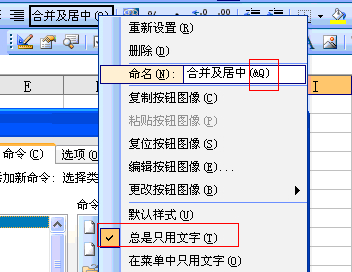
还可以根据个性化选择合并单元格的图像。可以参考下面的动画演示:
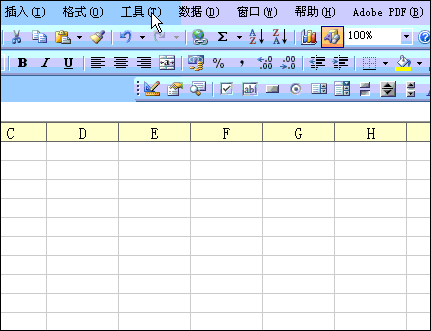
在Excel2010版合并单元格快捷键又是什么呢?
按下ALT+H+M+M键,可以将所选单元格合并。2010版合并单元格功能更加丰富,包含有“合并后居中”、“跨越合并”、“合并单元格”。如下图所示:
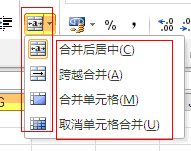
Excel中,按下ALT键,各菜单会显示相应的字母,这些字母就是快捷键。比如ALT+H,切换到“开始选项卡”,再添加一个M,找到“合并后居中”按钮,再添加一个M,又找到下一级的“合并单元格”。按下ALT+H+M+M键,执行合并单元格操作就是这样来的。
如果你觉得上面的字母太繁琐记不住。可以稍作设置。
在工具栏找到“合并后居中”,右键,选择“添加到快速访问工具栏”。
这时候,按下ALT键,可以看到快速访问工具栏中添加的命令对应的快捷键,都是一些数字,比如小编的就是8。
当选择单元格后,按下ALT+8,就可以对选中的单元格进行合并操作。

延伸一下:右键,自定义快速访问工具栏中的这些按钮,可以根据自己需要进行排序。
这些操作都是在文件——选项——快速访问工具栏中完成,多操作几遍就熟练了。
上面说了那么多,其实自定义合并单元格快捷键的方法,在office家族的软件,比如Word、PPT等,对一些命令自定义快捷键都同样适用。







